بنابراین اخیرا من با یک مشکل عجیب مواجه شدم که اشاره گر / مکان نما ماوس به صورت تصادفی در اطراف صفحه نمایش پرش می کند و باعث می شود که من هیچ چیز را تایپ نکنم! من تا به حال این مشکل را پیش از این ندیده بودم، اما هنگامی که لپ تاپ Acer خود را به ویندوز 64 بیتی ارتقا دادم، این مشکل با مکان نما پرواز در سراسر صفحه آغاز شد.
به هر حال، پس از بازی کردن با انواع من توانستم کنترل پد لمسی و مکان نما را به دست بگیرم و دوباره کار کنم. چند نفر به من گفتند که مشکالت مشابهی دارند، اما مجبور بودند به راه حل های دیگر برای حل مشکل بپردازند.
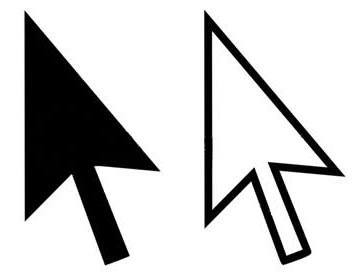
روش 1 - به روز رسانی درایور برای صفحه لمسی
اگر از یک لپ تاپ در یک لپ تاپ استفاده می کنید و شما این مشکل را دارید، اولین چیزی که می خواهید سعی کنید آخرین نسخه درایور برای صفحه لمسی را از وب سایت سازنده دانلود کنید. توجه داشته باشید که باید یکی از نسخه های ویندوز (7/8/10، 32 یا 64 بیتی) سازگار باشد.
اگر شما قبلا دارای آخرین راننده هستید و کار نمی کند، می توانید همچنین سعی کنید یک راننده پد لمسی عمومی از Synaptic را دانلود کنید و ببینید که آیا به جای راننده فعلی کار می کند. توجه داشته باشید که هرگز نباید ویندوز را باور داشته باشید، زمانی که به شما می گوید که شما آخرین راننده را دارید.
http://www.synaptics.com/resources/drivers
روش 2 - Touchpad را غیرفعال کنید
در برخی از رایانه ها، این مشکل به سادگی نمی گذرد تا زمانی که صفحه لمسی خود را غیر فعال کنید. شما باید از یک موس استفاده کنید، اما احتمالا بهتر از عدم امکان تایپ چیزی در رایانه شما است! بهترین راه برای غیرفعال کردن صفحه لمسی این است که یک آیکون لمسی کوچکی در جایی در سینی سیستم خود پیدا کنید. این نرم افزار تنظیمات لمسی را که در آن شما می توانید گزینه های مختلف را تنظیم کنید و احتمالا صفحه لمسی خود را غیر فعال کنید، باز کنید.
وقتی تنظیمات را باز کنید، می توانید پد لمسی را انتخاب کرده و روی غیرفعالکلیک کنید. بسته به نوع سخت افزاری لپ تاپ شما ممکن است روند غیرفعال کردن آن کمی متفاوت باشد.
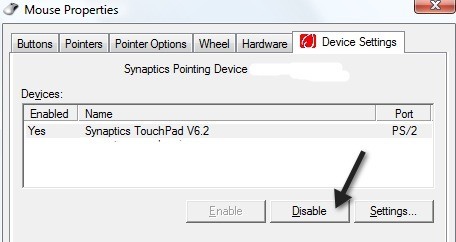
روش 3 - به روز رسانی درایور کارت گرافیکh2>
این یک عکس طولانی است، اما ارزش امتحان آن است. پیش بروید و درایور کارت گرافیک خود را به روزرسانی کنید و ببینید آیا این تفاوت را با حرکت مکان نما در همه جا ایجاد می کند یا خیر.
روش 4 - غیرفعال کردن ضربه بزنید تا کلیک کنید
برخی از مردم مشکل دارند که هر بار انگشت خود را به سمت صفحه لمسی برساند، به قسمت دیگری از صفحه نمایش. این می تواند توسط گزینه ضربه ای به کلیک بر روی برخی از صفحه لمسی ایجاد شود. روی نماد لمسی در سینی سیستم خود دوبار کلیک کنید، سعی کنید چیزی مربوط به گزینه های اشاره گر، سپس پیشرفته، سپس چیزی فعال کردن ضربه بزنیدرا پیدا کنید. اطمینان حاصل کنید که علامت گذاری نشده است اسامی دیگر می تواند کلیک کنید تا ضربه بزنیدیا بررسی لمسرا
کنید.در برخی تنظیمات برای صفحه لمسی، همچنین ممکن است "هنگام تایپ کردنخاموش شود" را مشاهده کنید. شما می خواهید مطمئن شوید که فعال شده است.
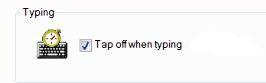
همچنین ایده خوبی است که حرکات را خاموش کنید و ببینید آیا مشکل حل شده است. / p>
روش 5 - سعی کنید TouchFreeze
اگر هیچ چیز دیگری کار نمی کند، می توانید یک برنامه خنثی به نام TouchFreeze را بیابید که هنگام وارد کردن متن متن پد لمسی را غیرفعال می کند.
<این واقعا قدیمی است، اما به نظر می رسد که برای چند نفر کار کند، بنابراین اگر هیچ چیز دیگری کار نمی کند، آن را یک ضربه بزنید.
یکی از راه حل های ذکر شده در بالا کار می کند! اگر نه، نظر خود را با جزئیات خود ارسال کنید و سعی خواهیم کرد که به آن کمک کنیم. اگر راه حل دیگری پیدا کرده اید، لطفا نظر خود را بنویسید! لذت ببرید!